您的 iPad 音量不起作用吗?如果是这样,请继续阅读本文,了解您可以使用的信息和策略。像 iPad 这样的设备偶尔会遇到问题是很正常的,所以如果您的设备按钮不起作用,也不必太沮丧。您的 iPad 遇到此类问题的原因可能有多种。也许您的 iPad 按钮不起作用只是暂时的故障,可以快速修复。
同时,这可能是由于系统过时或损坏造成的,这是一个更复杂的问题。无论哪种方式,请注意以下解决方案,因为每个部分都解决可 电子邮件数据 能导致您的 iPad 音量无法工作的特定问题。他们的每个程序还将提供分步指南,以帮助您更方便地解决问题。
修复 iPad 音量不工作的可靠指南
首先,您可以检查iPad的音量按钮是否不起作用。如果您可以在控制中心控制 iPad 音量,但无法控制音量按钮,则可以前往附近的商店进行维修。如果 iPad 音量控制 通过深化跨境报警合作机制 方式均不起作用,您可以深入了解以下部分。
FoneLab iOS系统恢复
FoneLab iOS系统恢复
FoneLab 使您能够从 DFU 模式、恢复模式、Apple 徽标、耳机模式等修复 iPhone/iPad/iPod。进入正常模式,不会丢失数据。
修复iOS系统禁用的问题。
从禁用的 iOS 设备中提取数据而不会丢失数据。
它安全且易于使用。
免费下载 免费下载 了解更多
指导
指南清单
第 1 部分:如何通过关闭静音模式来解决 iPad 音量不起作用的问题
第 2 部分. 如何通过蓝牙断开连接修复 iPad 音量不起作用
第 3 部分:如何使用 FoneLab iOS 系统恢复修复 iPad 音量不起作用
第 4 部分:如何通过软件更新修复 iPad 音量不起作用
第 5 部分:iPad 音量不工作常见问题解答
第 1 部分:如何通过关闭静音模式来解决 iPad 音量不起作用的问题
您可能会尝试使用 iPad 的音量按钮,因为它不会在每次弹出通知时发出声音。但无论你把音量调多大,每次还是听不到任何声音。如果是这种情况,您的设备可能处于静音模式,这会阻止 iPad 在收到消息、来电、电子邮件、提醒、更改或其他通知时发出声音。您只需取消设备静音即可解决此问题。
按照下面的简单指南,通过关闭静音模式来修复 iPad 上音量按钮不起作用的问题:
步骤1突出显示 iPad 主屏幕上的“设置”图标,然后点击“声音” 以查看选项。在“呼叫和提醒”部分下,您将看到“绑定”滑块。
步骤2将其拖至右侧即可让 iPad 发出声 b2c传真 音并取消静音。您可以拖动滑块,直到您对设备的音量感到满意为止。
关闭ipad静音模式
禁用“请勿打扰”也会有所帮助。转到 iPad 的控制中心,然后点击焦点图块。然后点击“请勿打扰”将其关闭(如果它已打开)。
第 2 部分. 如何通过蓝牙断开连接修复 iPad 音量不起作用
另一方面,您的设备连接到蓝牙配件也可能是这种情况。也许不是因为它不起作用;而是因为它不起作用。当 iPad 连接到蓝牙耳机等配件时,您只会听到任何声音。如果是这样,解决此问题的简单方法是断开连接并关闭蓝牙。这样,蓝牙设备就不会自动连接到你的iPad,从而阻止它发出声音或声音。